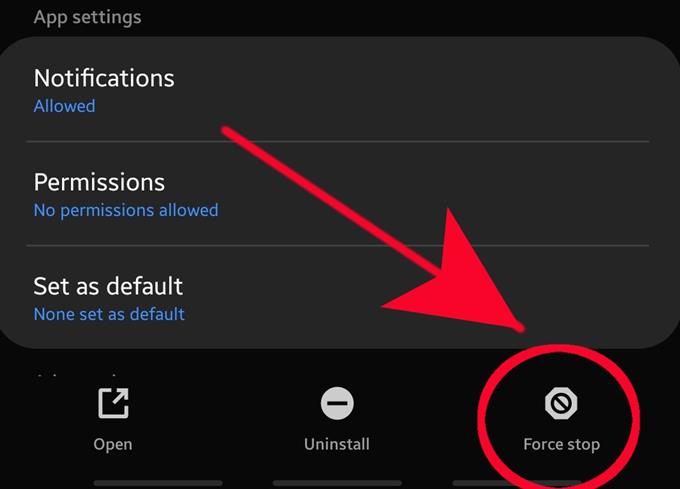Har du problem med ”Instagram har stoppat” -fel på din Samsung-telefon eller surfplatta? Denna fråga åtföljs vanligtvis av att samma app kraschar slumpmässigt. På vissa enheter kan det exakta felet säga ”Instagram svarar inte” men det är i princip detsamma som ”Instagram har slutat.” Den här felsökningsartikeln visar dig de lösningar som du kan försöka fixa alla Instagram-fel du kan ha.
Felsökning av Instagram har stoppat felet på Samsung
Tid som behövs: 10 minuter.
Det finns ett antal möjliga faktorer som kan orsaka ett Instagram-problem. Den här guiden hjälper dig hitta orsaken till problemet och lösa problemet.
- Hitta lösningar online.
Instagram-problem beror vanligtvis på dålig programmering eller serveravbrott mer än orsakas av enhetsproblem, så ditt första felsökningssteg är att kontrollera om det finns några kända problem just nu. Du kan göra det genom att gå online, använda Google-sökning och kontrollera nyheter om Instagram. Frågor som berör ett betydande antal användare får vanligtvis rubrikerna så att alla Instagram-relaterade problem kommer att belysas. Om det finns några föreslagna lösningar för något befintligt problem, se till att du gör det direkt.
Populära appar med miljarder användare kommer att förlora mycket om de stöter på ett allvarligt problem så att deras tillverkare ständigt är på vakt för problem. Problem som påverkar många användare fixas vanligtvis direkt med uppdateringar så se till att du letar efter Instagram-uppdateringar. Du kan göra det genom att gå till Play Store och installera alla Instagram-uppdateringar därifrån.
- Tvinga avsluta Instagram-appen.
Ett av de direkta felsökningsstegen som du kan göra för Instagram-appen är att starta om den. Om din Instagram-app fortsätter att stanna eller krascha utan någon uppenbar anledning, eller om det inte finns något känt problem för tillfället, kan tvingande stängning hjälpa.
Lär dig hur du tvingar att avsluta en app genom att följa det här inlägget.
- Uppdatera appcache och data.
Ett annat steg som du kan göra för att åtgärda Instagram-fel eller buggar är att rensa appens cache eller data. Detta felsökningssteg följer vanligtvis avstängning av en app.
Varje app sammanställer en uppsättning tillfälliga filer som heter cache för att fungera effektivt. Ibland kan denna cache bli skadad eller föråldrad, vilket kan orsaka problem med appen. För att säkerställa att det inte finns något app-cache-problem, se till att du tar bort din Instagram-app-cache.
Tillsammans med att rensa appens cache raderar du appdata. Detta felsökningssteg kommer att återställa appen till dess fabrikstillstånd, ta bort användardata (endast appspecifik), referenser och uppdateringar. I princip kommer appen att återgå till sitt ursprungliga programmeringsläge, som när du först installerar den på din enhet. Om det finns data som orsakar problemet eller om det finns en uppdatering som får appen att bete sig fel kan det hjälpa.
Om du inte har någon aning om hur du rensar en appcache och data kan du lära dig av den här artikeln.
- Installera om Instagram-appen.
Vissa Samsung-enheter kan ha sin Instagram-app som en del av det ursprungliga programvarupaketet (förinstallerat). Om ditt inte är det kan du försöka ta bort det från systemet och installera om det istället för att rensa dess data. Om du redan har provat att rensa appens data som nämnts ovan, behöver du inte prova den här.

- Återställ nätverksinställningar.
Vissa appproblem spåras tillbaka till dålig eller ineffektiv nätverkskonfiguration i en enhet. Du kan se till att din Samsung körs med bra nätverksinställningar genom att rensa de aktuella nätverksinställningarna. Oroa dig inte, eftersom det inte kommer att koppla bort dig från din nätoperatör eller operatör.
Lär dig hur du återställer telefonens nätverksinställningar från den här artikeln.
- Skicka felrapport.
Om du fortfarande kan öppna Instagram-appen och rapportera problemet du har under appens Inställningar> Hjälp> Rapportera ett problem.
Om du inte kan ladda Instagram alls kan du besöka deras officiella webbplats för hjälpcenter.
Föreslagna avläsningar:
- Hur du åtgärdar system UI-fel på Samsung (Android 10)
- Hur du desinficerar din Samsung-enhet för att förhindra Coronovirus
- Hur du åtgärdar fuktapptäckt fel på Samsung (Android 10)
- Hur man förbättrar känsligheten för pekskärmen på Samsung (Android 10)